Productos > Celulares y Accesorios
Materiales de prensa > Notas de prensa
7 recursos del Galaxy Z Flip que te serán de gran ayuda
https://bit.ly/3a2wvsI

En el corazón de su diseño innovador, el Galaxy Z Flip está especialmente destinado a ayudarte a hacer más con menos. El dispositivo compacto, pero elegante, está repleto de funciones y experiencias que harán que tu rutina diaria sea más productiva, fácil y sencilla.
Aquí hay 7 consejos útiles para usar tu nuevo Galaxy Z Flip.
Formas sencillas de recibir llamadas
Tu smartphone puede sonar en cualquier momento del día, entonces, ¿por qué debería haber una sola forma de contestar una llamada telefónica?
Con múltiples opciones para recibir una llamada, el Galaxy Z Flip te permite contestar llamadas telefónicas cómodamente sin detener la tarea que estés realizando. Si el móvil suena mientras cocinas o realizas varias tareas con las manos, simplemente desliza el dedo de la izquierda a la derecha en la pantalla de cubierta para recibir la llamada en el modo de altavoz. Para finalizar la llamada, todo lo que necesitas hacer es deslizar el dedo en la dirección opuesta en la pantalla de cubierta.
Otra forma de contestar una llamada telefónica en el Galaxy Z Flip es desplegando el dispositivo y deslizando el dedo de la izquierda a la derecha. Esto es ideal para momentos en los que necesitas contestar una llamada junto con varios colegas en la misma sala.

Si prefieres contestar y finalizar llamadas telefónicas automáticamente plegando y desplegando el dispositivo, puedes cambiar la configuración de la aplicación del teléfono para que se adapte a tus necesidades.
Capture varias fotos instantáneamente
La cámara del Galaxy Z Flip viene con el modo Burst, que te permite tomar una serie de fotos en un abrir y cerrar de ojos. Simplemente mantén presionado y arrastra el botón del obturador en la aplicación Cámara y captura a medida que se desarrolla la acción. Luego, podrás ir a la Galería y elegir la toma perfecta en su propio tiempo.
Convertir experiencias memorables en GIFs que pueden compartirse instantáneamente en el Galaxy Z Flip es tan fácil como tomar una foto. En la configuración de la aplicación Cámara, puede cambiar la acción de deslizar el botón del obturador hacia abajo para crear un GIF.
Usa la pantalla de cubierta como visor para selfies
Ser espontáneo es uno de los ingredientes que muchos selfies geniales comparten. Con el Galaxy Z Flip, puedes estar seguro de capturar increíbles selfies individuales o grupales siempre que quieras.
Cuando el dispositivo está plegado, puedes tocar dos veces el sensor de huellas digitales para convertir la pantalla de cubierta en un visor para selfies. A continuación, puedes cambiar entre la lente gran angular y ultra gran angular tocando la pantalla. Una vez que todo esté perfectamente enmarcado, todo lo que necesitas hacer es dar clic en el botón de volumen para tomar la foto.
Inicia el Modo Multi Window rápidamente
Ya sea que desees abrir rápidamente una lista de tareas pendientes mientras haces tus actividades, o contestar un mensaje mientras miras un video; el Galaxy Z Flip simplifica las multitareas en la vida diaria.
Puedes ejecutar aplicaciones en el modo Multi Window en el dispositivo abriéndolas desde la Bandeja Multi-Windows, a la que puedes acceder deslizando el dedo por el lado derecho de la pantalla.
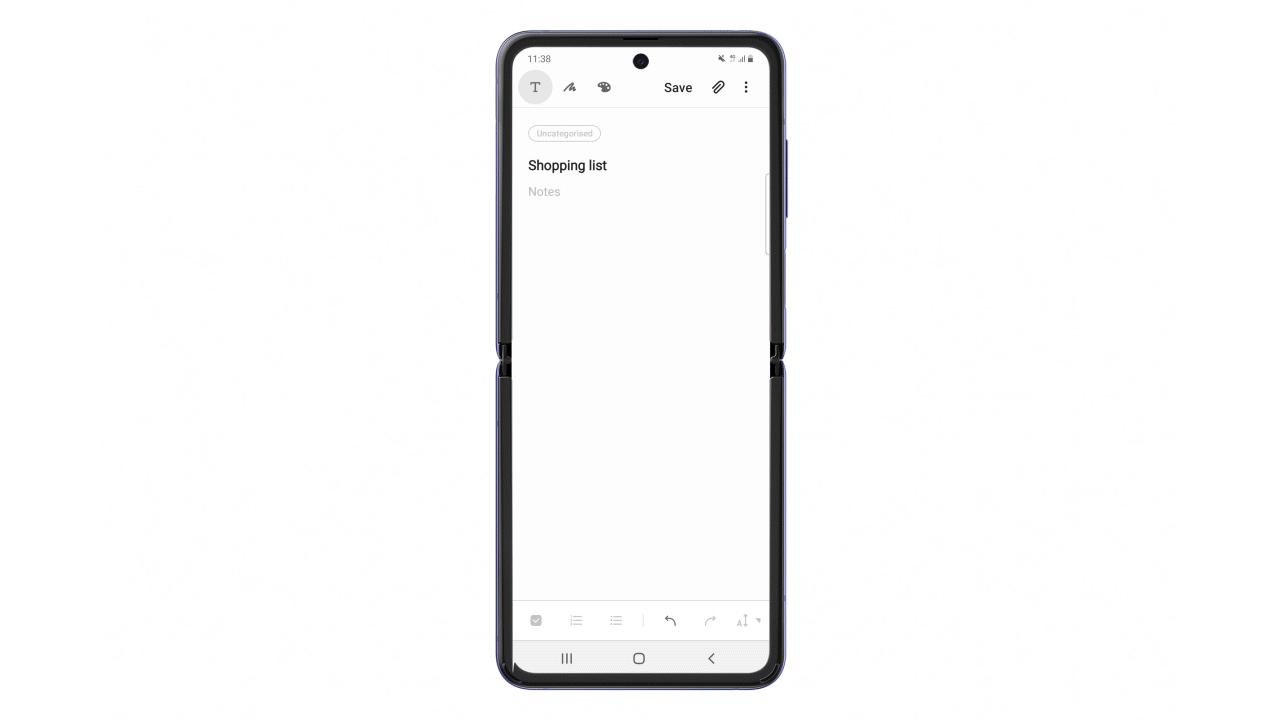
Abrir una ventana pop-up en el Galaxy Z Flip puede brindarte mayor flexibilidad cuando realizas múltiples tareas. Simplemente presiona y arrastra un ícono desde la Multi-Window Tray al centro de la pantalla para iniciar una aplicación como un pop-up.
Haz todo con una sola mano
Todos hemos tenido momentos en los que hemos luchado para hacer frente a múltiples tareas en nuestros teléfonos con una sola mano. El Galaxy Z Flip viene con un recurso ingenioso que te permite alcanzar cómodamente todo en la pantalla principal cuando solo una de tus manos está libre. Al tocar dos veces el botón de inicio, o deslizar el dedo hacia abajo en el centro del borde inferior, el modo One-handed reduce temporalmente el tamaño de la pantalla para facilitar el control.

Si deseas abrir el panel de notificaciones en la parte superior de la pantalla principal sin levantar el brazo cada vez, puedes habilitar los gestos en el sensor de huellas digitales ubicado en el costado del Galaxy Z Flip para facilitar el acceso. También puedes ajustar la configuración para que, al deslizar el dedo hacia abajo desde cualquier ubicación en la pantalla principal, se abra el panel de notificaciones.
Activa el Focus Mode para minimizar las distracciones
Hay momentos en los que todos necesitamos realizar la tarea que tenemos en las manos sin distracciones. Con el Galaxy Z Flip, puedes crear algo de paz y tranquilidad y enfocarte gracias al Focus Mode. La función te permite silenciar temporalmente las notificaciones de una lista personalizada de aplicaciones e incluso reducir las distracciones al deshabilitar las aplicaciones que podría tener la tentación de usar en momentos en los que realmente necesitas concentrarte.
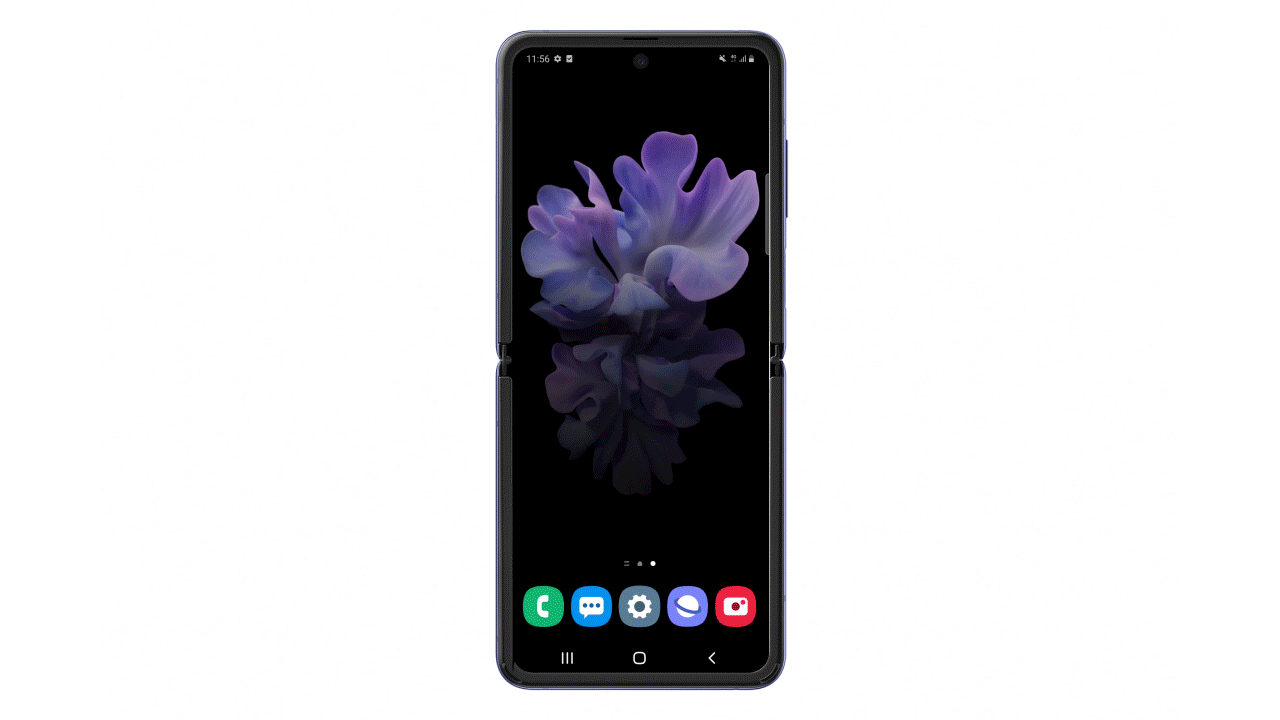
Carga tus dispositivos de forma inalámbrica con PowerShare
No hay nada más frustrante que los auriculares sin batería durante un viaje largo. Con PowerShare Inalámbrico en el Galaxy Z Flip, no necesitas esperar hasta encontrar un enchufe para cargar sus dispositivos inalámbricos. Simplemente inicia la función y el teléfono inteligente actuará como una plataforma de carga inalámbrica para todos tus otros dispositivos compatible.

Para temas relacionados a servicio de atención al cliente, por favor ingrese a samsung.com/pe/support para recibir asistencia. Para consultas sobre medios y prensa, favor de contactar a prensa.peru@samsung.com.